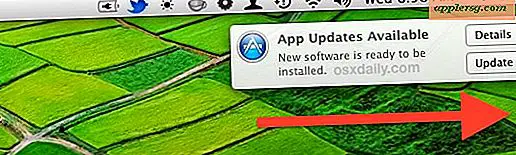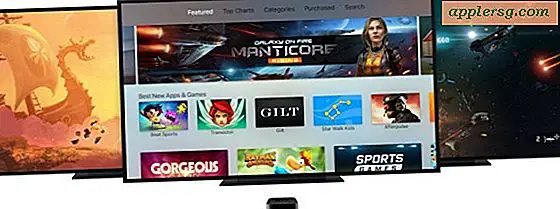Modifier la taille de la police des sous-titres pour iTunes et la lecture vidéo sous Mac OS X

La taille du texte de sous-titrage par défaut pour la lecture vidéo peut être assez faible sous OS X, et même si elle est tolérable sur un plus petit écran, une fois que les Mac l'affichent sur un écran plus grand, cela peut être difficile à lire. Heureusement, OS X fournit beaucoup de personnalisation pour les sous-titres, vous permettant de changer la taille de la police, les ombres, les couleurs, et peut-être le plus important, la taille réelle du texte sous-titré. Nous allons nous concentrer sur ce dernier point, puisque la taille du texte est habituellement ce qui a le plus d'impact sur la lisibilité du sous-titrage codé. Que vous regardiez beaucoup de films étrangers avec sous-titres, que vous vouliez simplement inclure le texte dans une vidéo, ou que vous utilisiez le sous-titrage pour des raisons d'accessibilité, vous apprécierez probablement ce changement.
Pour une certaine clarté, les sous-titres sont parfois appelés sous-titrage codé ailleurs dans iOS et OS X (comme dans iTunes), donc l'un ou l'autre terme peut être utilisé, et ne pas être surpris si certaines applications utilisent un terme.
- Ouvrez les Préférences Système dans le menu Apple et allez à "Accessibilité"
- Trouvez la section "Audition" dans le menu de gauche et choisissez "Légendes"
- Créez un nouveau choix de sous-titres personnalisé en sélectionnant le bouton [+] plus ou choisissez l'un des trois styles par défaut: "Par défaut", "Classique" ou "Grand texte"
- Donnez un nom au nouveau style de sous-titre, comme "Big Subtitles by OSXDaily", de nombreux ajustements sont disponibles mais nous nous concentrerons sur la taille et la police des caractères
- Sélectionnez "Taille du texte" et choisissez une option appropriée, puis allez dans "Police" et choisissez une police facile à lire (par défaut, Helvetica est bon)
- Cliquez sur "OK" pour le définir comme nouveau paramètre par défaut, puis quittez les Préférences Système pour que les modifications prennent effet


Pour obtenir des résultats cohérents, décochez la case "Autoriser la vidéo à remplacer" pour chaque modification de paramètres effectuée. Ne pas le faire peut faire un film contrôler la police et la taille, qui peut utiliser des tailles partout.
Gardez à l'esprit que même si les contrôles de sous-titres codés sont contenus dans le panneau Accessibilité, ils sont utilisés au-delà des personnes ayant des difficultés d'audition. Regarder des vidéos en langue étrangère avec des légendes groupées déclenchera des sous-titres dans votre langue système par défaut, et de nombreux utilisateurs qui veulent regarder des films en silence ou à faible volume choisissent d'utiliser des sous-titres pour garder les choses tranquilles. Il est également fréquent que les éducateurs autorisent le sous-titrage vidéo à utiliser avec les élèves, car cela peut aider à la lecture et à la compréhension. Quel que soit son usage, vous le trouverez modifié dans ce même panneau Accessibilité, et le paramètre affectera toutes les applications Apple qui proposent des sous-titres et des sous-titres en lecture vidéo, notamment QuickTime, l'application Lecteur DVD, la vidéo iTunes et tout Des émissions télévisées et des films de l'iTunes Store avec le badge [CC].